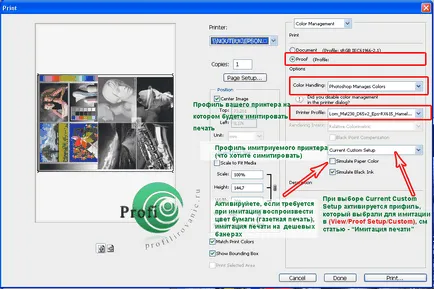Имитация на изображението след отпечатване на екрана с помощта на цветови профил
Симулиране бъдеще отпечатано изображение на екрана за калибриране на монитора си, използвайки профила цвят.
Почти винаги искате да видите как ще изглежда този или онзи образ след отпечатването. Това ще спести много време и пари. Но как да го направя?
След това ще търси начини за осъществяване на такава възможност. Photoshop е една от малкото програми, които Ви дава възможност за симулиране на шрифт на екрана. Разбира се, на екрана трябва да бъде повече или по-малко правилно конфигуриран по цвят, но също така и на ваше разположение, за да бъде индивидуално цветови профил за вашата система, вие имате потребителски профил за вашата система за печат: хартия + мастило (тонер, мастило) + печатащи устройства.
На пръв поглед може да изглежда, че нищо не е трудно, но съществуват няколко малки, но важни нюанси за всяко правило. Да започваме.
Да започнем с това, как да активирате чипа. За да направите това, отидете в секцията Профил на имитация, тоест, изберете профил за да се създаде симулация на печата (Фигура 1).
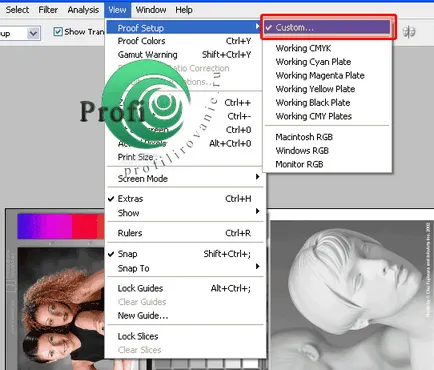
В устройството за Симулиране (Фигура 2), за да изберете желания профил за система (принтер + хартия + мастило).
Следващия старт нюанси. В "Оказване Intent", или можете да изберете възприятие (на възприятие) - добро за печат върху матова и лъскава хартия евтин (Фигура 3) или роднина Колоритмичен режим (Относителен Колоритмичен), както е показано на фигура 4.
Разликите между двата режима са от съществено значение. СетиВно "Компресиране полутонове" - това е, те да се променят, така че да влезе в цветовата гама на вашата система. Тя компресира алгоритъма симулира по-добре възприемане на образа на човек. По-подходящ за снимки.
"Относителната колориметричен" начин за преобразуване - полутонове не се допират и да го оставите в това, но всички цветове, които не са включени в цветовата гама на вашата система се разпределят възможно най-високата (най-близо до цвета, пуснати за гама от вашата система), цвета на вашата система. Този режим е добре на хартия "Premium Class" (скъпа хартия). По-добре е да се използва в приложения, изискващи максимална точност на цветовете на цвят - (. Мегафон, MTS), като например корпоративни цветове.
Ако сте изграждане на цветови профил за типична офис хартия 80 гр / м2 и печат циан (смес от синьо и зелено), а след това в "перцептуална" - ще излезе мръсен сив цвят с едва доловим нюанс на синьото. Но ако се използва един и същ цвят профил да използвате режима "Относителна Колоритмичен", а след това на една и съща книга ние получаваме вече синьо-зеленикав цвят с малка добавка на сивото. Разликата е много голяма!
Какво друго трябва да се обърне внимание? След отпечатването на снимките, се опитват да играят в квадратчето "Симулиране на цвят хартия / Симулиране Paper Color" и "имитация на черно мастило / Симулирай черно мастило". Изберете настройката, възможно най-близо до отпечатаната хартия. На хартия на "висок клас", тези кърлежи почти никакъв ефект (фигура почти непроменена).
За имитация на екрана започнаха да се появяват, трябва да се до менюто "View / Proof Colors" се проверяват (Фигура 5).
Бих искал да подчертая, че това е само в режим на симулация и самата снимка го няма никакъв ефект. Какво добро този режим? С активирането можете да ретуширате снимка, и да видим това, което излезе след отпечатването. Това е много удобно, виждате ли, когато видите изобилие от сенки или тъмна снимка или наситен син цвят система не може да играе и след това можете да настроите ваша снимка или сте загубени в сенките (при отпечатване на матирана хартия) на монитора и ще можете да се облекчи сянка и да добавите към тях контраста.
Сега за нюансите на броя 2. Факт е, че когато изберете "Относителна колориметричен" започва "Black Point за възнаграждения" и в зависимост от това как е настроен (включен или не) крайният резултат ще бъде различен. Неговата основна задача е да се облекчи малко над тъмния тон до границата между много тъмни оттенъци е по-изразен (Фигура 6 и Фигура 7). Ние разглеждаме жарсе (рамо) мъже.
На практика, това е, което се случва. Когато черната точка обезщетението - малко на тъмните подробности са изяснени и границата става малко по-ясни.
Но най-напред по-добре вече веднъж преди отпечатване сложен набор от много тъмни тонове.
Второ - този ключ не е толкова много се промени картината (не е много сложна, добавя сенки) на матирана хартия.
И на трето място, във вестниците, "премиум" олекоти черно - това е богохулство да играе по-добре отново, криви или други инструменти в Photoshop, тъй като активирането на прозореца, черен цвят, ще бъдат избелени.
Втора част на нашата мини ръководство.
Втора част на нашата мини ръководство.
Почти всеки, рано или късно, има ситуация - аз виждам един цвят, а другият е отпечатана. Защо? Всичко зависи от възможностите на устройството ви, за да се покаже конкретен цвят, както и невъзможно да се постигне Lada 300 km / h (освен ако някоя скала), точно както има ограничения за възможностите за профила на цвят. Има ограничение на цветя, след което профила ви няма да бъде в състояние да възпроизвежда цветовете, тъй като цветовете не са в състояние да се създаде цвят. Къде е границата и как да го видя?
Отново въпрос за спасяване на Photoshop (по принцип, Corel е в състояние да направи същото нещо и поредица Adobovskih продукти също). За да направите това, изберете режим симулация "Absolute Колоритмичен / Абсолютна Колоритмичен" (Фигура 8). Този режим работи на третия принцип - всички цветове, че той не е в състояние да играе, той просто изхвърлянията и цветовете, които попадат в рамките на ustroysva гама възпроизведени непроменени. Този режим симулация се използва при отпечатване на оборудване за печат (tipograifyah). На практика това е както следва. Имаме цветови профил за Lomond Gloss 200 г / м2. Vosprolzovalis режим "Absolute Колоритмичен". Печат сив градиент. Първо 8-10% чисто бяло (цвят на хартията), без дори намек за печат. скорошен
15% splozhnaya черна лента, без полутонове и преходи.
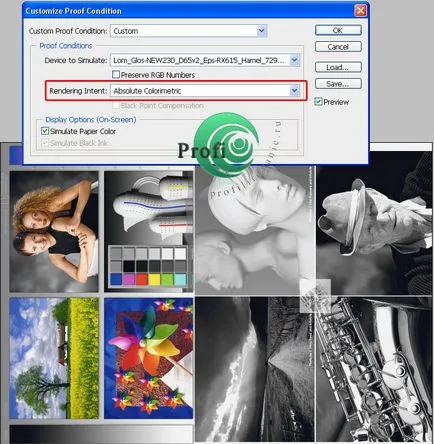
Тогава ние трябва да активирате тази функция. За да направите това, изберете менюто "View / Gamut Warning" (Фигура 9). Резултатът се налива червено или друг цвят (избран в предпочитанията на Photoshop, този цвят е сив по подразбиране) всички цветове / тонове, че устройството не е в състояние да възпроизведе. Wu-ла както казват французите. Режим на симулация "Извън гама" само в "Absolute колориметричен", или червено, няма да бъде!
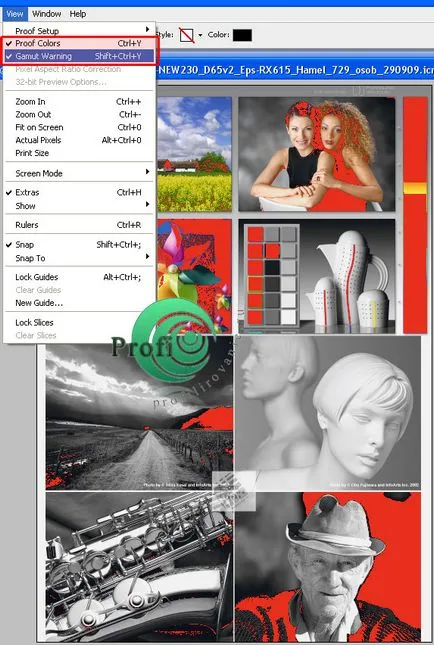
Изтегляне на изображението на тест. посочен в член (Фигура 8 и фигура 9) за тест разпечатка.
P.S.Mozhete експеримент и отпечатате същото изображение в режима Относителна цветовете и възприятията.